大番茄一键重装系统怎么用
- 分类:重装系统 回答于: 2022年12月15日 09:02:16
一般想要给电脑一键重装系统使用的话,我们就需要借助到装机工具,其中就包含大番茄工具等。有网友想了解大番茄一键重装系统怎么用,下面小编就教下大家用大番茄一键重装系统的方法步骤。
工具/原料:
系统版本:Windows 10
品牌型号:戴尔成就3681
软件版本:大番茄一键重装系统
方法/步骤:
大番茄一键系统重装操作步骤如下:
1、下载安装并打开大番茄一键重装系统工具,然后点击“立即重装系统”进入。
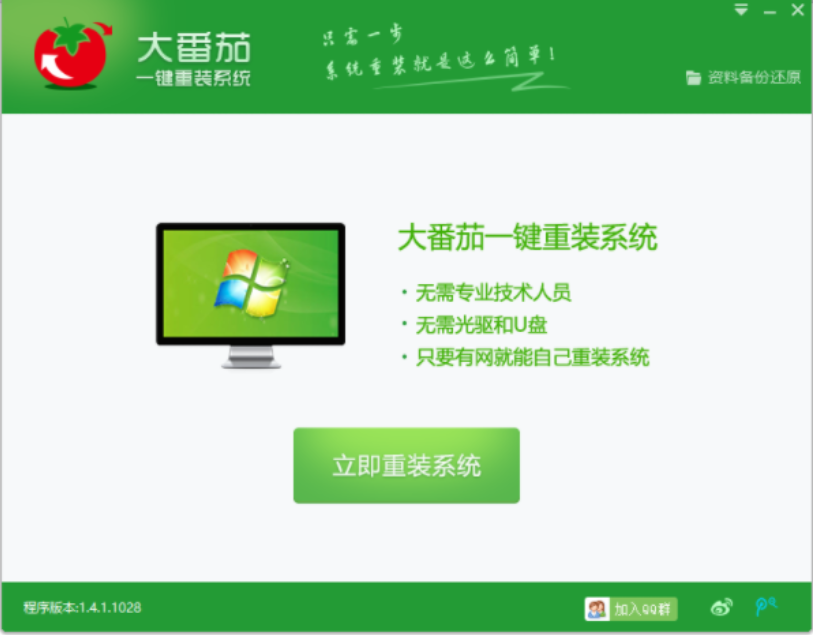
2、等待软件进行环境检测通过后,点击下一步进入“数据备份”。

3、一般建议全部勾选,以防止数据丢失。进行备份后进入下一步。
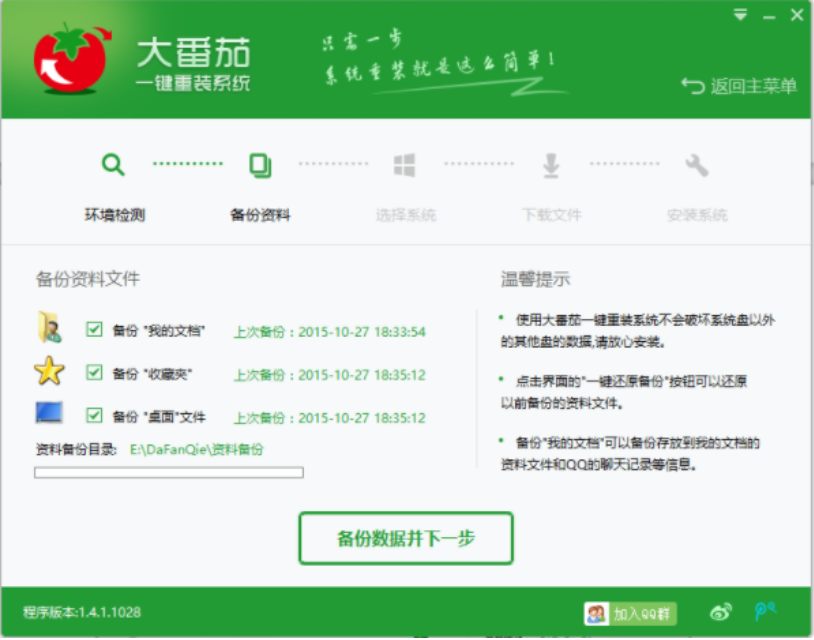
4、然后我们选择想要的系统点击“安装”进入下载界面。

5、如果想安装本地的镜像文件,可以在系统选择界面下拉到最后点击“选择本地镜像”,然后点击“浏览”选择本地镜像进行安装。
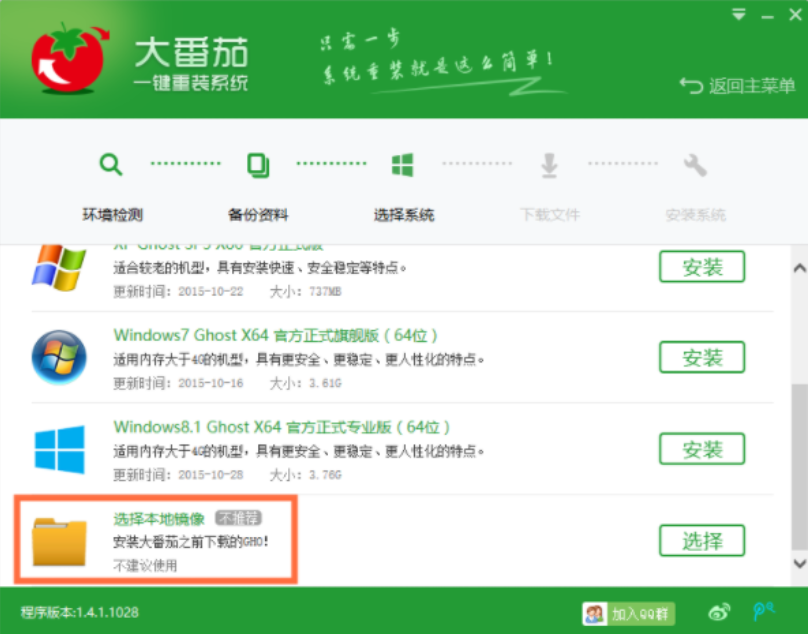
6、下载镜像文件可能会花费较长时间,下载完成后大番茄会自动完成系统重装,无需操作,等待进入到新的系统桌面即安装完成。

总结:
以上便是大番茄一键系统重装的操作教程,有不懂的小伙伴可以参照教程操作哦。
 有用
26
有用
26


 小白系统
小白系统


 0
0 0
0 0
0 0
0 0
0 0
0 0
0 0
0 0
0 0
0猜您喜欢
- 小白一键重装系统工具怎么使用..2023/04/27
- 怎么制作u盘启动盘,制作u盘启动盘重装w..2023/02/16
- 怎么用u盘一键重装系统,u盘一键重装系..2023/04/11
- windows10一键重装系统步骤教程..2022/11/29
- 笔记本重装系统,联想笔记本重装系统操..2022/10/29
- 笔记本怎么重装系统,笔记本怎么重装系..2022/10/31
相关推荐
- 联想笔记本电脑重装系统win10,联想笔..2023/03/10
- 怎么重装系统win11,一键重装系统win11..2023/01/07
- 小白怎么在线重装系统win7?小白一键重..2023/04/06
- 惠普笔记本怎么重装系统?笔记本重装系..2023/03/20
- 如何重装系统win11,电脑如何重装系统wi..2023/02/23
- 电脑如何重装系统win7?电脑重装系统win..2022/11/09

















